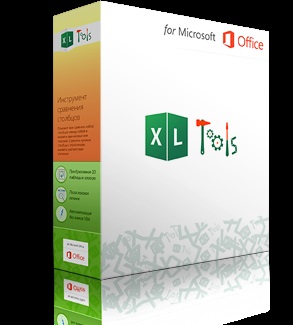
Набір незамінних надбудов Excel, які ви дійсно будете використовувати кожен день. C XLTools ви готові до будь-яких найскладнішим завданням!
- Професійні та зручні інструменти
- Точні і достовірні результати
- Економія 80% часу і 100% зайвих дій
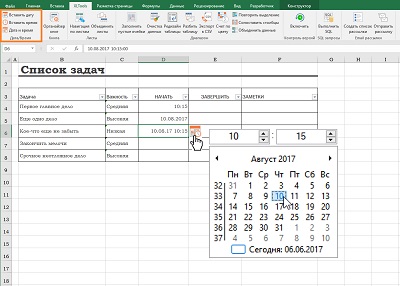
- Вставити дату, час або дату і час з календаря
- Вставити дати і / або час в осередку і будь-які діапазони
- Задати потрібний формат дати за замовчуванням
- Відображає номери тижнів, дні тижня і поточну дату
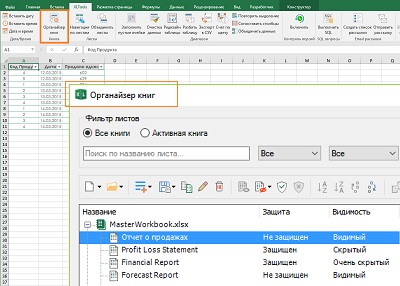
- Керування кількома книгами і листами відразу
- Швидко додати, видалити і перейменувати листи
- Приховати / відобразити, захистити / зняти захист з листів
- Скопіювати або зберегти листи окремими файлами
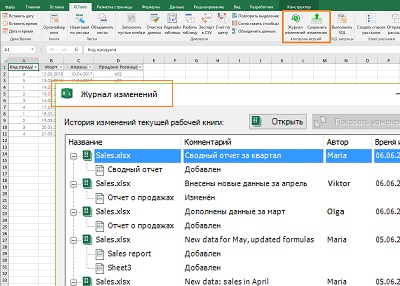
- Зберегти історію змін книги або макросу VBA
- Порівняти версії і підсвітити відмінності
- Зберегти та відновити резервні копії
- Відстежити, хто, коли і які зміни вносив
Сьогодні масові розсилки майже за замовчуванням припускають персоналізацію. Це стосується будь-яких розсилок, від корпоративних новин до масових маркетингових кампаній. І будь-якого способу відправки, від стандартного злиття пошти в MS Word до спеціалізованих SendGrid або MailChimp. Найчастіше єдиний спільний знаменник - це список одержувачів в Excel. Так чи відправляти масові персоналізовані розсилки без допомоги Word або інших програм?
Надбудова XLTools «Email розсилки» дозволяє створити злиття вашої пошти зі списком одержувачів в Excel і відправляти масові персоналізовані розсилки безпосередньо з інтерфейсу Excel:
- Не потрібно перемикатися між вікнами, імпортувати дані, запускати Word або інші програми
- Установка зв'язку з будь-яким вашим email через SMTP - Gmail, Yandex, Outlook, тощо
- Вкладення файлів будь-якого формату з вашого комп'ютера
- Вкладення однакових файлів всім або різних файлів різних одержувачам
- TXT або HTML шаблони повідомлення з будь-якими персоналізованими полями
Завантажити надбудову XLTools
Як працювати з надбудовою:
Кому буде корисна надбудова XLTools «Email розсилки»
Зверніть увагу, що надбудова XLTools «Email розсилки» не є сервісом email-розсилок - це надбудова Excel для підвищення продуктивності роботи. І хоча XLTools не встановлює ліміт відправки. вашу поштову домен його напевно встановлює ліміт, як і штрафи за його порушення.
Як працює злиття пошти в Excel
Надбудова XLTools «Email розсилки» НЕ є сервісом email-розсилок. Це надбудова Excel для підвищення продуктивності роботи, яка спрощує масову відправку персоналізованих розсилок, з швидким налаштуванням параметрів:
Надбудова «Email розсилки» ніяк не може вплинути на спам-фільтри будь-якої електронної пошти. В кінцевому підсумку, ви не можете передбачити, відправить (або не відправить) поштову скриньку одержувача ваш лист у спам. Кожен поштовий домен встановлює власні алгоритми фільтрації спаму.
Як зв'язати «Email розсилки» в Excel з вашим поштовою скринькою
Для перевірки зв'язку з цією електронною поштою натисніть кнопку «Відправити тестовий Email ...». Тестове повідомлення буде відразу ж відправлено.
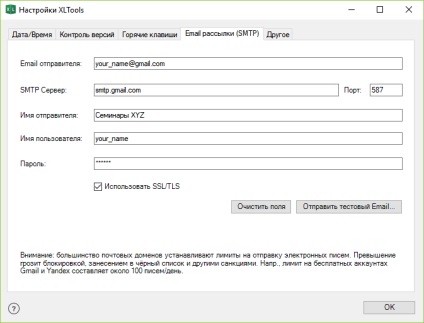
Як створити список одержувачів в Excel
Таблиця Excel - це зручний спосіб зберігання контактів. Кожен рядок містить відомості про одне одержувача. Кожен стовпець являє собою персоналізоване поле, напр. Email, Ім'я, По батькові, тощо Ця Excel таблиця також служить джерелом даних для «Email розсилок». Дані цих персоналізованих полів пізніше замістять відповідні мітки в шаблоні email повідомлення.
Щоб створити створення список одержувачів з нуля:
- Натисніть кнопку «Email розсилок» «Створити список розсилки» на панелі XLTools.
- Відзначте прапорцями потрібні поля, напр. Ім'я прізвище.
Увага. стовпець «Email» додається за замовчуванням. - Позначте прапорцем «Вкладення», якщо ви берете файли.
- Вкажіть, чи помістити список розсилки на новий або на існуючий лист.
- Натисніть «Створити»> Готово.
- Заповніть таблицю своїми даними. При необхідності вручну додайте стовпці для інших персоналізованих полів, напр. «РегНомер». Число стовпців не обмежена.
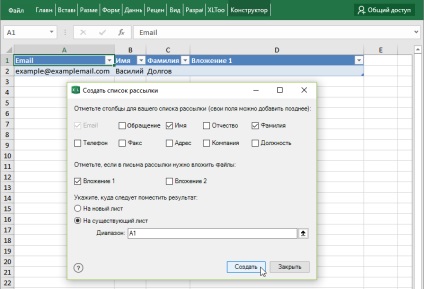
Щоб використовувати свій існуючий список контактів:
- Відкрийте ваш список контактів в Excel.
- Відформатуйте список як таблицю:
Виділіть діапазон> На вкладці «Головна» натисніть «Форматувати як таблицю»> Виберіть будь-який відповідний стиль таблиці. - Дайте заголовки стовпцями, напр. «Email», «Ім'я», «Прізвище», «РегНомер», «Вкладення», тощо
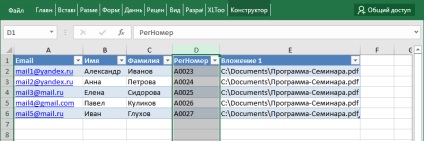
Як вкласти файли в повідомлення email розсилки
Ви можете вкласти 1 або 2 файли кожному одержувачу вашої розсилки. Ви можете вкласти файл будь-якого формату: PDF, DOCX, PPTX, XLSX, JPEG, тощо Врахуйте обмеження вашого поштового домену на розмір вкладень. Зазвичай, розмір повідомлення з вкладеннями не може перевищувати 10-20 MB.
- Відкрийте свій список одержувачів.
- Додайте стовпець для вказівки файлових вкладень:
- Щоб додати один файл: додайте один стовпець, напр. «Вкладення 1».
- Щоб докласти два файли: додайте два стовпці, напр. «Вкладення 1» і «Вкладення 2».
- Вкажіть шлях до файлу на вашому комп'ютері, напр. C: \ Documents \ Програма-Семінара.pdf.
- Щоб відправити один і той же файл всім одержувачам. скопіюйте шлях до файлу в усі комірки стовпчика вкладень.
- Щоб відправити різні файли різних одержувачам. вкажіть шлях до файлів для кожного одержувача індивідуально.
- Щоб не відправляти вкладень деяким одержувачам: залиште відповідні поля порожніми.
Зазначені файли будуть прикріплені до листів у вашій розсилки. Далі перейдіть до створення шаблону email повідомлення.
Як створити шаблон email повідомлення і відправити персоналізовану розсилку
Email шаблон - це якась заготовка, знеособлене email повідомлення. Використання в шаблоні загальних міток дає можливість автоматично персоналізувати кожен лист: надбудова «Email розсилки» візьме дані з вашого списку контактів в Excel і замінить ці загальні мітки конкретними даними для кожного одержувача. Наприклад, вона замінить загальну мітку [Ім'я] на ім'я одержувача «Олександр».
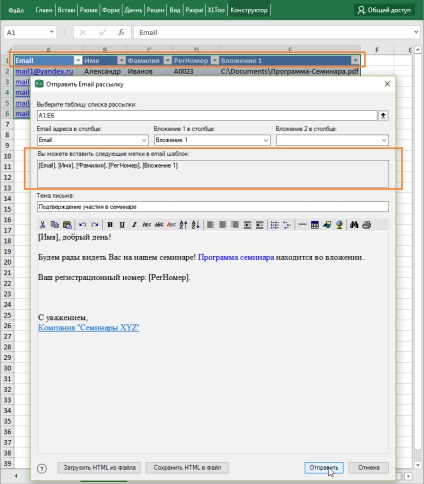
Як тільки ви натиснете «Відправити», XLTools «Email розсилки» відразу ж почне відправку масової персоналізованої розсилки:
- Email повідомлення відправляються одне за іншим, безпосередньо з інтерфейсу Excel.
- Статус відправки (або Sent - відправлено, або вказівку помилки - error) з'явиться в останньому стовпці вашого списку розсилки.
- Повідомлення розміщені ви зможете знайти в «Вихідних» або «Відправлених» листах в своїй поштовій скриньці.
- Увага. статус доставки повідомлення не відстежується.
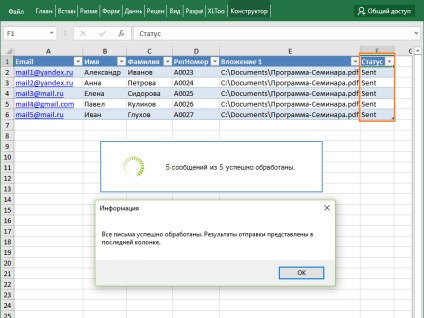
Як виглядає повідомлення, відправлене «Email розсилкою», в поштовій скриньці одержувача
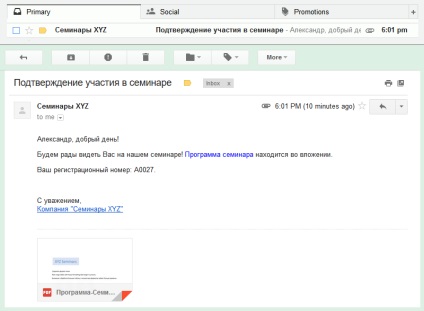
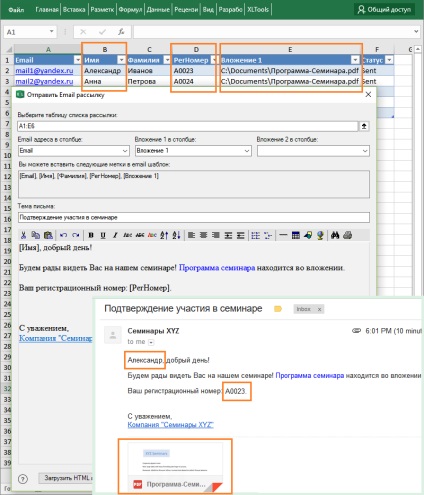
Який ліміт відправки повідомлень в XLTools «Email розсилки»
Увага: у кожного поштового домена (постачальника послуг електронного зв'язку) існує своя політика про квоти вихідних повідомлень, розміру вкладень і розміру поштової скриньки. Перевищення ліміту відправки загрожує блокуванням, занесенням в чорний список або іншими санкціями. Зв'яжіться з вашим постачальником і уточніть свій ліміт на відправку електронних повідомлень за допомогою SMTP.